現在老師真的很辛苦,忙於教學又要忙研究,還要關心學生的學習,加上拜資訊科技日新月異之賜,教學不能只停留在板書,簡報這兩種方式了……從一開始的Email、網站、部落格,到現在社群網站如Facebook更是火紅,學生幾乎所有的時間都與網路有了密切的關連,因此透過網路的教學也更加成為主流。
若想要利用社群網站,與學生建立學習的溝通平台,直接使用Facebook似乎容易讓訊息過於混亂且不正式,也較難以專注於學習歷程上。今天要介紹給大家的是Edmodo,它兼具Facebook的功能外,更多了可以教學使用的工具,而且是免費的,老師可藉由Edmodo建立自己在網路上的學習教室,不管是分享、討論或打分數並隨時做紀錄。接下來就一一為大家介紹他的功能囉!
Edmodo簡介
Edmodo成立於2008年,在2011年C4LPT也在位居前35名,僅輸Facebook幾個名次,可見其在世界各地已被為廣泛使用,且受正面肯定的!雖然目前為英文版面,但是可以輸入繁體中文的。官方網站:http://www.edmodo.com/
1.註冊身分:
要登入Edmodo第一個件事當然是註冊帳號囉!若您的身分是老師,也就是教學的領導者,請至首頁後點選【I’m a Teacher】註冊Edmodo帳號,註冊後即可進入網站,大家可以發現網站版面與Facebook非常相似的。
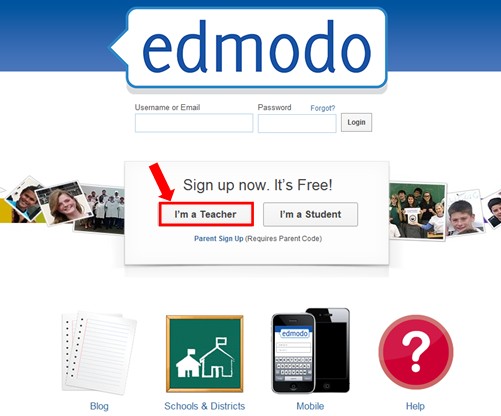
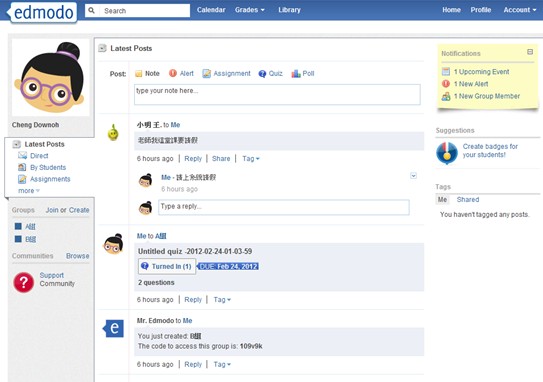
(上圖為Edmodo的版面)
2.依組別/主題分類:
接著老師可以將班級內的學生或想討論的主題,成立不同的組別,之後便於管理外,更可以發佈指定訊息或任務給組內之學生,成立組別方式很簡單,只要在Group的地方選擇Create,輸入組別的名稱就設定完成了。
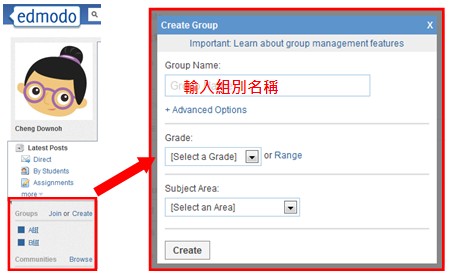
3.讓學生加入組別:
組別設定好後,就要讓學生加入,只要點選該組別,右邊欄位會顯示Group Codes,也就是學生必須透過這密碼才能加入您的組內,如此便於學生管理外,不至於讓非組別或主題外的人隨便加入討論,以提升討論的效能。老師只要將密碼寄給該組學生,學生透過密碼至Edmodo網站以【I’m a students】輸入密碼後註冊,就可以加入教室。
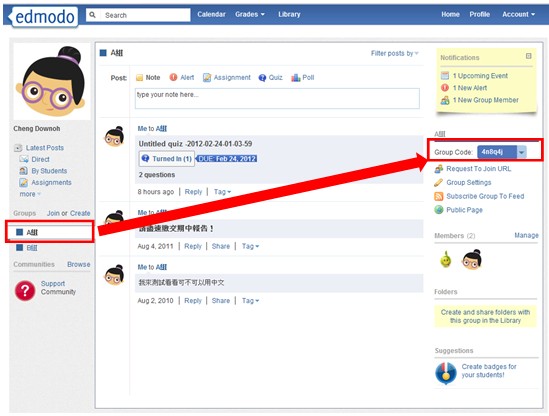
4.發佈訊息:
老師要發佈一些重要訊息要公告或分享,只要在空白欄位上輸入文字即可,分享檔或連結亦可,而且可以選擇上方不同屬性的訊息:如Note是指一般訊息公告、Alert為重要訊息/警告、Assignment有時間限制的任務等,讓學生了解您訊息的重要性。如果該訊息只想給特定組別觀看,只要在第二欄位輸入想發佈的對象,如A組,或是everyone全部人亦可,非常方便。
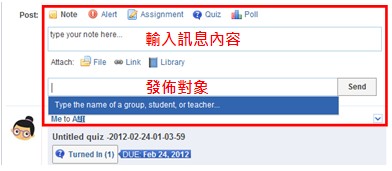
5.製作測驗題:
Edmodo有個我認為非常棒的功能,那就是製作測驗題,可以透過這平台讓學生課後進行分享討論外,也透過測驗題檢視學生的學習狀況。製作方式也相當簡單,點選發佈訊息處的Quiz→Create a Quiz製作測驗題。
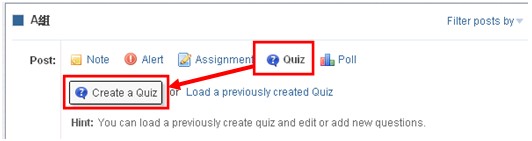
此時會跳到製作測驗題的頁面,最上方可以輸入如:計算機概論第一單元測驗,並設定全部題目之測驗時間,接著選擇題目類型,Edmodo提供四種題型:1.複選題、2.是非題、3.簡答題、4.填空題,選好題型後就可以輸入問題,完成後點選【Assign Quiz】送出。
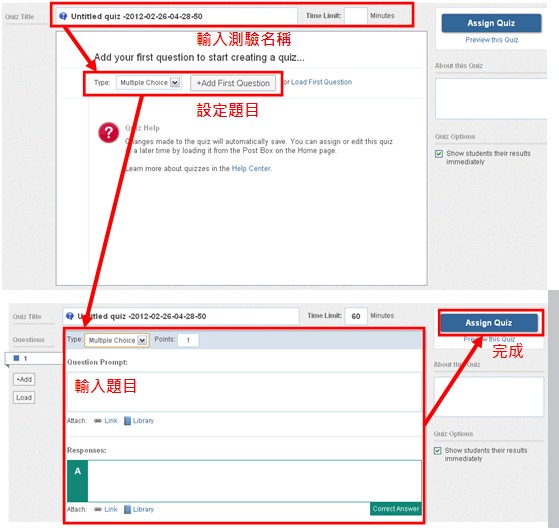
完成的題目會出現在您的公佈欄上,此時只要指定完成之日期,並設定給哪一組學生做測驗,按下【Send】,該組同學就會在自己的公佈欄上看到要完成測驗的訊息。如果想要記錄學生的答題成績,可勾選【Add Quiz Score to Gradebook】。
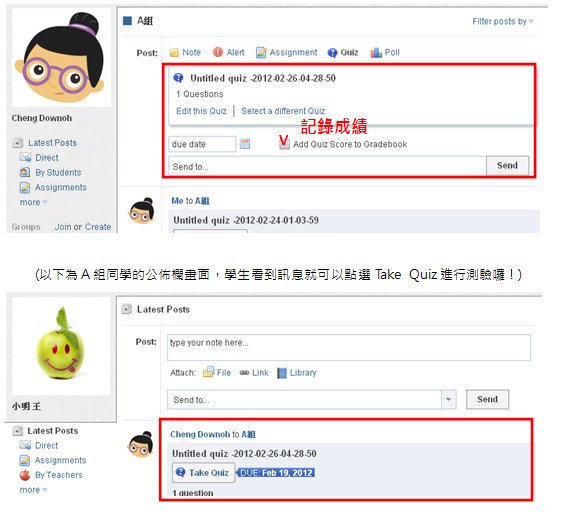 學生完成測驗後,老師在自己的佈告欄上就會看到訊息,只要到上方Grades,就可以分組去看學生測驗成績,就不用再用紙筆去記錄,甚至可以給予學生的答案一些回應,真的非常方便。
學生完成測驗後,老師在自己的佈告欄上就會看到訊息,只要到上方Grades,就可以分組去看學生測驗成績,就不用再用紙筆去記錄,甚至可以給予學生的答案一些回應,真的非常方便。
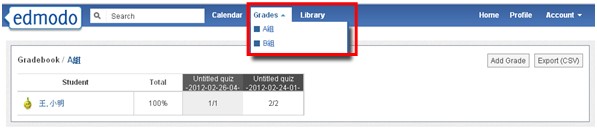
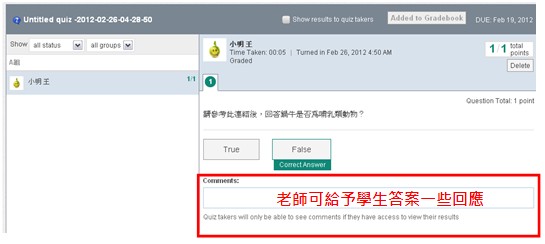
Edmodo使用上其實非常的簡單,如果您有用過Facebook一定會更加上手,除上面的介紹外,Edmodo也有行事曆(Calendar)功能,可以去建立您一學期的作業或任務,讓學生清楚您的課程規劃,也可以掌握進度與時程;另外資料庫(Library)可將蒐集到一些學習資源、文獻、網頁連結都儲存在裡面,您可以方便管理檔案,也可以分享給學生,也是非常棒的功能。此外,目前Edmodo也支援行動載具,老師或學生透過手機隨時隨地進入Edmodo,學習真的是無遠弗屆了!趕快註冊Edmodo體驗看看吧!
Edmodo App:http://itunes.apple.com/us/app/edmodo/id378352300?mt=8

